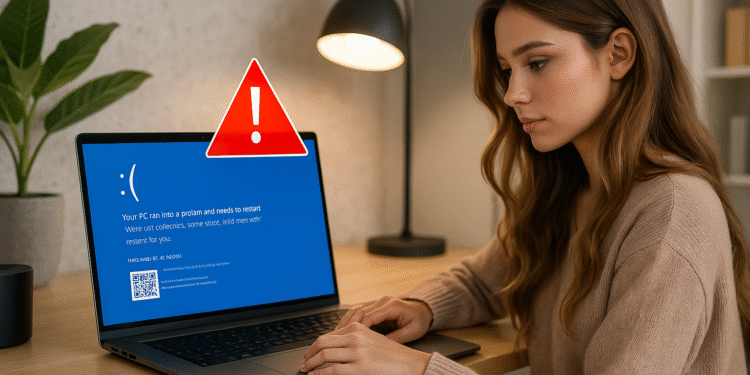Windows 알림: PC를 구하는 5가지 알림 ⚠️
많은 사람들이 Windows 알림을 귀찮게 여겨 읽지도 않고 무시하는 경향이 있습니다. 하지만 모든 알림을 무시하는 것은 심각한 실수가 될 수 있습니다. 일부 알림은 시스템에 심각한 문제가 있음을 경고하며, 조치를 미루면 기기가 위험에 노출될 수 있습니다. 절대 무시해서는 안 될 알림은 다음과 같습니다. 🚨
1. 디스크 공간 부족 알림
경고 "디스크 공간 부족" 이 문제는 주 드라이브(보통 C:)가 거의 가득 찼을 때 나타납니다. Windows는 임시 파일을 저장하고, 업데이트를 설치하고, 가상 메모리를 관리하기 위해 여유 공간이 필요합니다. 사용 가능한 공간이 충분하지 않으면 시스템 속도가 느려지거나, 정지되거나, 심지어 예기치 않게 종료될 수 있습니다. 또한, 중요한 보안 업데이트가 제대로 설치되지 않을 수도 있습니다.

이 알림은 성능과 안정성에 매우 중요합니다. 공간을 확보하려면 다음으로 이동하세요. 설정 > 시스템 > 저장소 가장 많은 공간을 차지하는 항목을 파악하세요. 임시 파일을 삭제하고, 사용하지 않는 앱을 제거하고, 휴지통을 비우고, 대용량 파일을 외장 드라이브나 클라우드 저장소로 이동할 수 있습니다. 💾
2. Windows Defender: 위협이 감지됨
Windows Defender에서 경고가 표시됩니다. "위협이 감지되었습니다" 컴퓨터를 손상시킬 수 있는 바이러스, 트로이 목마, 스파이웨어, 랜섬웨어 등 맬웨어나 유해한 소프트웨어를 발견하는 경우입니다. Defender는 일반적으로 파일을 격리하지만, 위협을 완전히 제거하고 기기를 보호하기 위해 수동 작업이 필요한 경우도 있습니다.
이 경고가 표시되면 다음으로 이동하세요. 설정 > 개인 정보 보호 및 보안 > Windows 보안 y haz clic en «Abrir Seguridad de Windows. Luego, revisa la pestaña 보호 내역 최근 위협을 확인하려면 최근 이벤트의 세부 정보를 확장하고 권장 지침을 따르세요. 또한 향후 문제를 방지하기 위해 위협의 원인을 파악하세요.

3. 잦은 블루 스크린 오류
블루 스크린 오브 데스(BSOD)는 Windows에서 복구할 수 없는 심각한 오류를 감지했을 때 발생합니다. 한 번 발생하는 경우는 잘못된 업데이트로 인해 발생할 수 있지만, 자주 발생하는 경우 무시하지 마십시오. 반복되는 BSOD는 즉각적인 조치가 필요한 심각한 하드웨어 또는 소프트웨어 문제를 나타낼 수 있습니다.
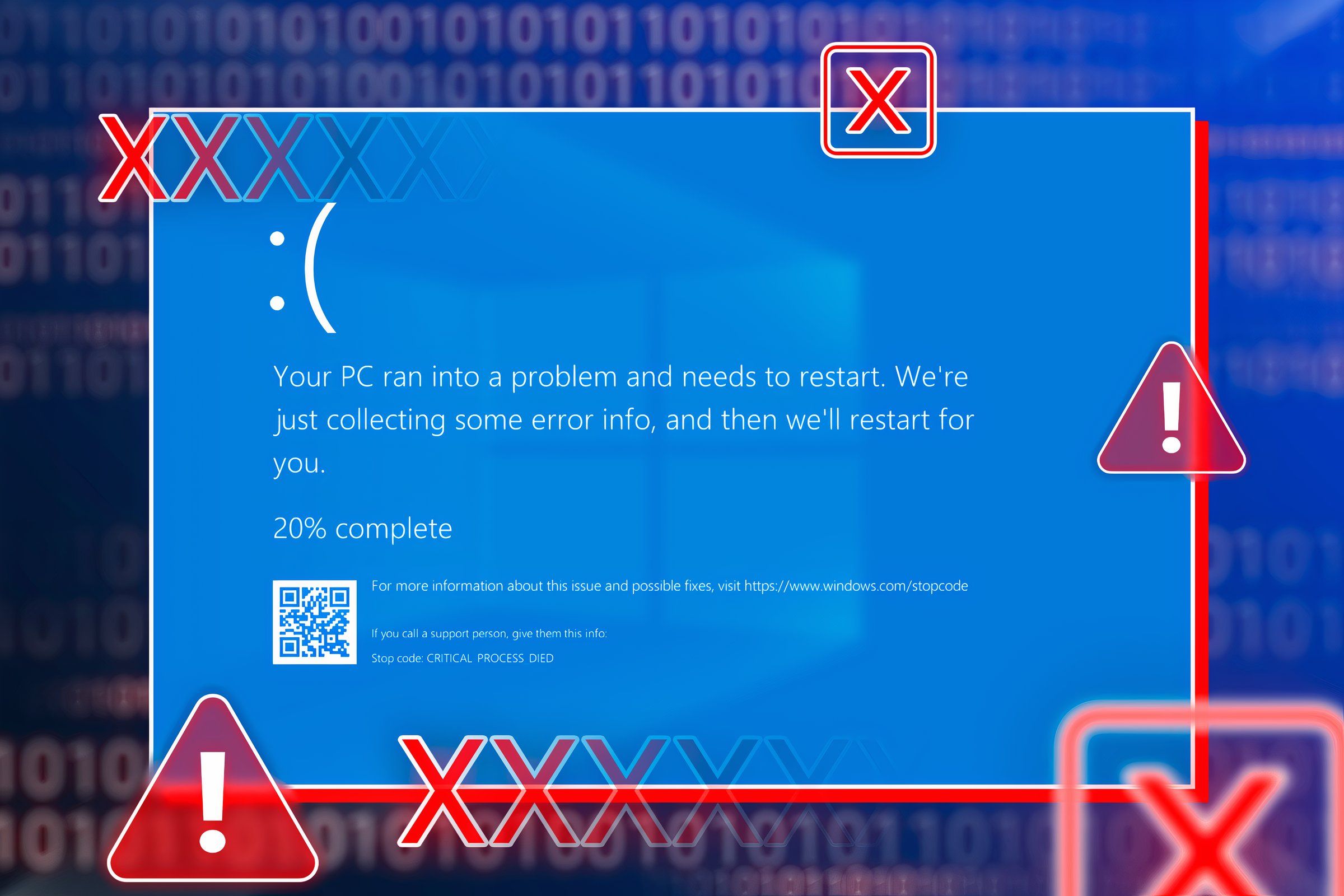
원인을 파악하려면 메모리 문제를 나타내는 "MEMORY_MANAGEMENT"와 같은 오류 코드를 주의 깊게 살펴보세요. 이 정보를 사용하여 특정 테스트를 실행하고 문제를 해결하세요. 알 수 없는 코드는 온라인에서 조사하여 빠르고 효과적인 해결책을 찾으세요.
4. 배터리 아이콘에 대한 경고
배터리 아이콘의 노란색 삼각형은 무시해서는 안 되는 신호입니다. 호환되지 않거나 전력이 낮은 충전기를 사용하고 있거나, 배터리가 제대로 충전되지 않거나, 배터리가 고장 났음을 나타낼 수 있습니다. 또한 컨트롤러에 문제가 있을 수도 있습니다. 이 경고가 표시되면 배터리 상태 보고서를 생성하여 배터리 상태를 확인하세요.
명령 프롬프트를 열고 명령을 실행하세요. powercfg /batteryreport. 보고서를 검토하고 드라이버를 업데이트하다 소프트웨어 문제를 배제하려면 배터리를 확인하세요. 타사 충전기를 사용하는 경우 정품 충전기로 교체하세요. 배터리가 오래되어 성능이 저하된 경우, 예상치 못한 정전을 방지하기 위해 교체하는 것이 좋습니다.

5. 이 장치에 문제가 있습니다.
Windows에서 메시지가 표시됩니다. “이 장치에 문제가 있습니다” 연결된 저장 장치에서 오류가 감지될 때 발생합니다. 드라이브가 마지막으로 잘못 분리된 경우에도 종종 나타납니다. 시스템 손상, 드라이브의 악성 코드 또는 하드웨어 문제로 인해 발생할 수도 있습니다.
Cuando veas este aviso, Windows te ofrecerá escanear y reparar archivos dañados en la unidad. Si el problema es menor, como operaciones de escritura incompletas, el escaneo suele solucionarlo. Pero si la alerta persiste tras escanear, conviene respaldar tus datos y formatear la unidad. En caso de falla continua, el hardware podría estar defectuoso y requerir reemplazo.

관련
Windows 10 또는 11에서 CHKDSK를 사용하여 하드 드라이브 문제를 해결하는 방법
하드 드라이브에 문제가 있는 경우 가장 먼저 시도해야 할 것은 CHKDSK를 실행하는 것입니다.
6. 비정상적인 로그인 활동이 감지되었습니다
Microsoft에서 알림을 보냅니다. "비정상적인 로그인 활동이 감지되었습니다" 새로운 위치, 알 수 없는 기기, 이상한 시간대, 또는 여러 번 실패한 로그인 등 의심스러운 로그인이 감지될 때 경고가 표시됩니다. Microsoft 계정은 Windows 및 OneDrive나 Outlook과 같은 서비스에 연결되어 있으므로 이 경고는 매우 심각하게 받아들여야 합니다.
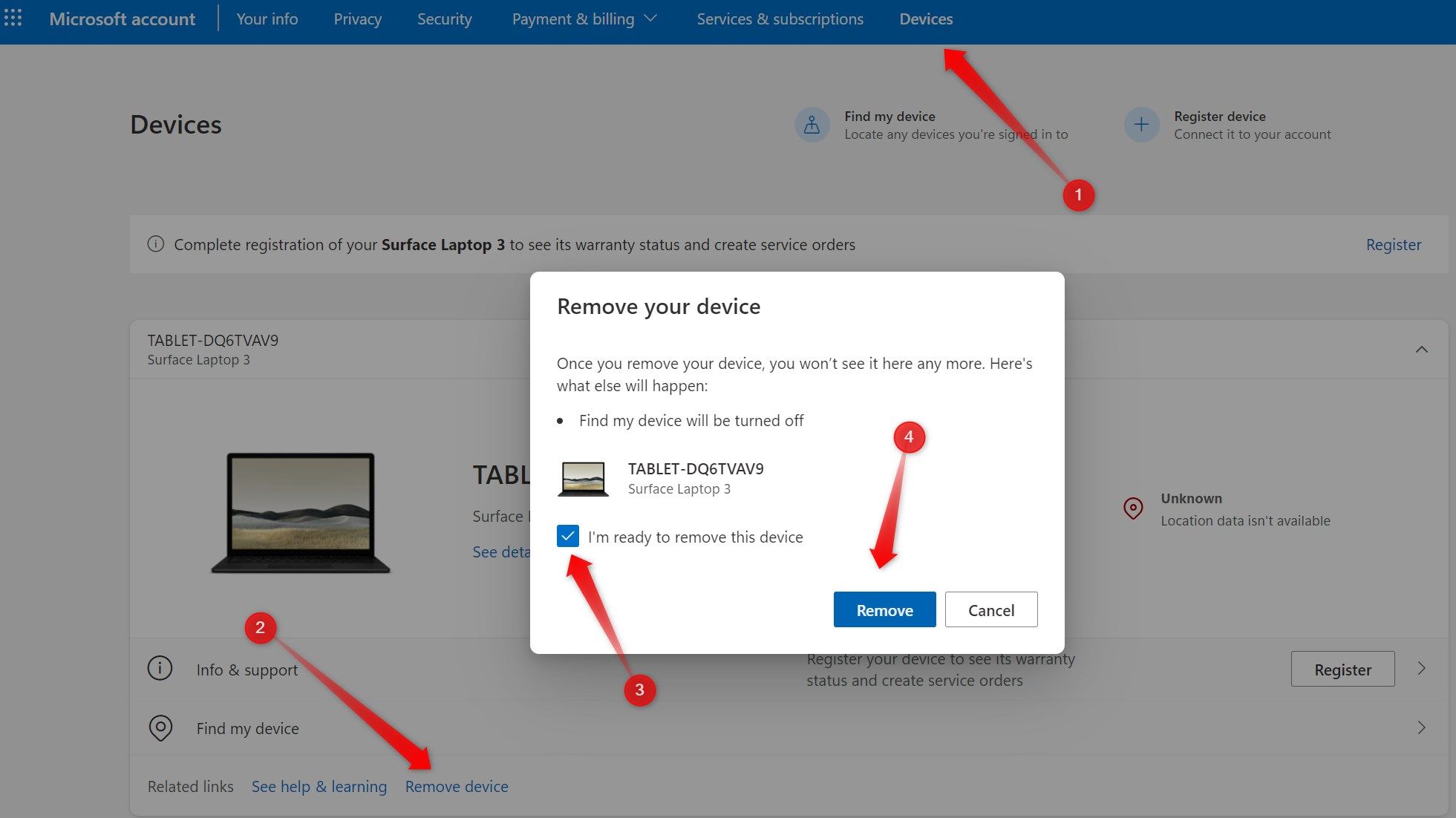
로그인을 인식하는 경우—예를 들어 새 기기에서 또는 여행 중일 때 — 알림을 무시해도 됩니다. 하지만 다른 사람이 계정에 접근하려고 한다고 생각되면 신속하게 조치를 취하세요. Microsoft 계정 설정으로 이동하여 알 수 없는 기기를 제거하고, 비밀번호를 변경하고, 2단계 인증을 아직 활성화하지 않았다면 켜세요. 🔐
각 알림을 귀찮은 것으로 여기지 말고, 여기에 언급된 것과 같은 중요한 알림을 파악하고 그 의미를 파악한 후 필요한 조치를 취하세요. 이러한 알림을 무시하면 기기 보안을 손상시키거나, 데이터를 위험에 빠뜨리거나, 하드웨어 성능에 영향을 미치는 심각한 문제가 발생할 수 있습니다. 🛡️💡